Git初识
不知道你⼯作或学习时,有没有遇到这样的情况:我们在编写各种⽂档时,为了防⽌⽂档丢失,更改失误,失误后能恢复到原来的版本,不得不复制出⼀个副本,⽐如:
“报告-v1”
“报告-v2”
“报告-v3”
“报告-确定版”
“报告-最终版”
“报告-究极进化版”
…
每个版本有各自的内容,但最终会只有⼀份报告需要被我们使⽤。但在此之前的⼯作都需要这些不同版本的报告,于是每次都是复制粘贴副本,产出的⽂件就越来越多,⽂件多不是问题,问题是:随着版本数量的不断增多,你还记得这些版本各⾃都是修改了什么吗?
⽂档如此,我们写的项⽬代码,也是存在这个问题的!!
如何解决----版本控制器
为了能够方便我们管理这些不同版本的文件,便有了版本控制器。
就是可以让你了解到一个文件的历史,以及它的发展过程的系统。
通俗的讲就是⼀个可以记录⼯程的每⼀次改动和版本迭代的⼀个管理系统,同时也⽅便多⼈协同作业。
⽬前最主流的版本控制器就是Git。Git可以控制电脑上所有格式的⽂件,例如doc、excel、dwg、dgn、rvt等等。
对于我们开发⼈员来说,Git最重要的就是可以帮助我们管理软件开发项⽬中的源代码⽂件!
注意事项
🏉所有的版本控制系统,Git也不例外,其实只能跟踪⽂本⽂件的改动,⽐如TXT⽂件,⽹⻚,所有的程序代码等等
🏉版本控制系统可以告诉你每次的改动,⽐如在第5⾏加了⼀个单词“Linux”,在第8⾏删了⼀个单词“Windows”。
🏉⽽图⽚、视频这些⼆进制⽂件,虽然也能由版本控制系统管理,但没法跟踪⽂件的变化,只能把⼆进制⽂件每次改动串起来,也就是只知道图⽚从100KB改成了120KB,但到底改了啥,版本控制系统不知道
Git安装
Linux-centos
你可以试着输⼊Git,看看系统有没有安装Git:
$ git
-bash: git: command not found
- List item
这就代表没有安装Git
安装:
sudo yum -y install git
查看Git安装的版本:
git --version
Linux-ubuntu
试着输⼊git,看看系统有没有安装Git:
git
Command ‘git’ not found, but can be installed with:
sudo apt install git
出现像上⾯的结果,Git没有安装
安装Git:
sudo apt-get install git -y
查看git安装的版本:
git --version
创建git仓库
仓库是进⾏版本控制的⼀个⽂件⽬录。我们要想对⽂件进⾏版本控制,就必须先创建⼀个仓库出来。
🏉创建仓库:要在目录文件下执行
git init
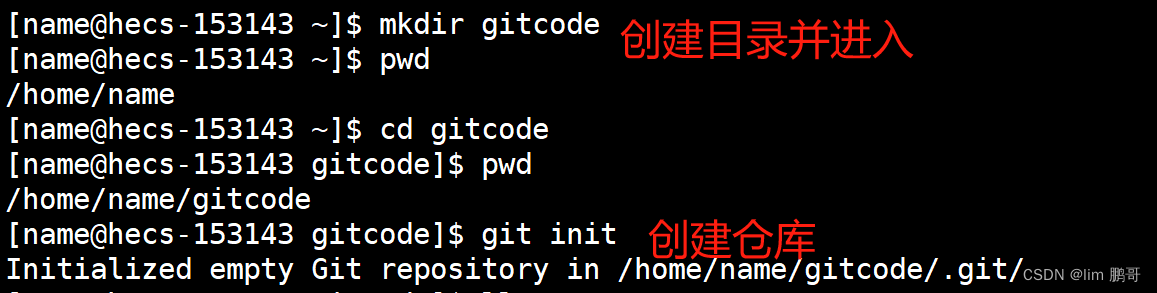
🏉查看一下目录中内容
ll -a

我们发现多了一个 .git 的隐藏文件,这个其实是用来Git追踪管理仓库的。
🏉看一下这里边都有啥
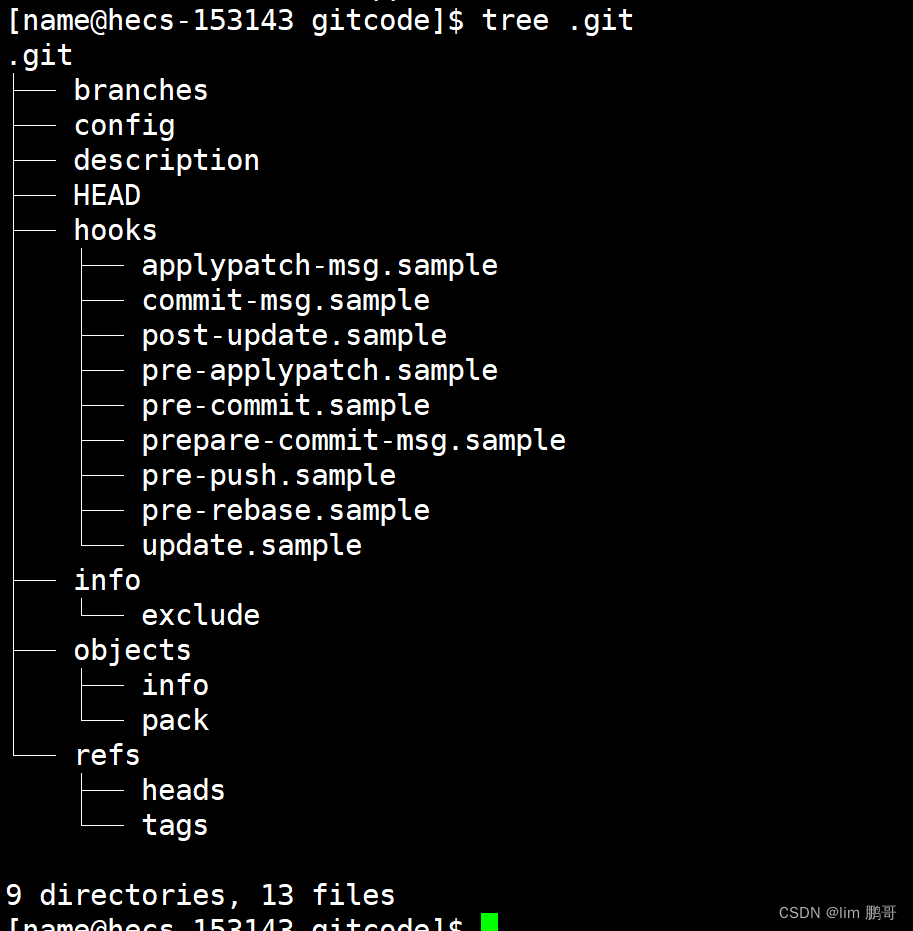
这里边的内容不要轻易更改,负责Git仓库就被破坏了
配置Git
安装Git后⾸先要做的事情是设置你的用户名称和e-mail地址
🏉进行配置
git config user.name “Your Name”
git config user.email “email@example.com”

🏉查看配置命令
git config -l
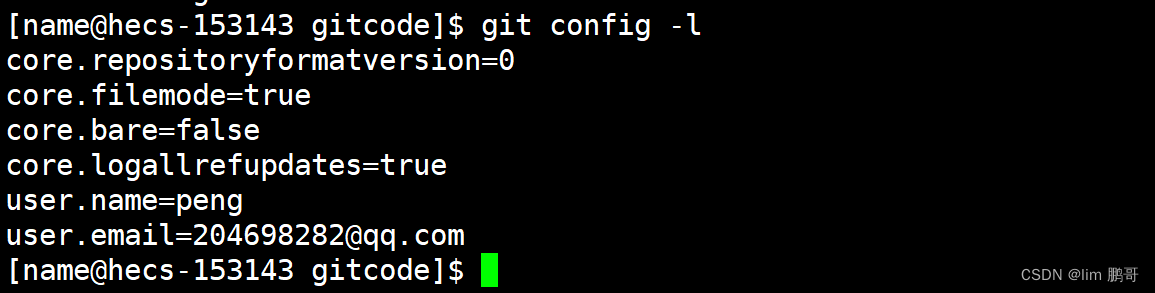
🏉-global选项
git config [–global] user.name “Your Name”
git config [–global] user.email “email@example.com”
-global是一个可选择项,如果使用了该选项,表⽰这台机器上所有的Git仓库都会使用这个配置。
如果你希望在不同仓库中使用不同的 name 或e-mail ,可以不要 --global 选项,但要注意的是,执行命令时必须要在仓库里
🏉删除配置命令
git config [–global] --unset user.name
git config [–global] --unset user.email
工作区、暂存区、版本库
我们不能直接在git仓库下直接创建,进行管理。
🌟工作区
是在电脑上你要写代码或⽂件的⽬录
🌟暂存区
英⽂叫stage或index。⼀般存放在 .git ⽬录下的index⽂件(.git/index)中,我们把暂存区有时也叫作索引(index)
🌟版本库
⼜名仓库。⼯作区有⼀个隐藏⽬录.git ,它不算⼯作区,⽽是Git的版本库。
这个版本库⾥⾯的所有⽂件都可以被Git管理起来,每个⽂件的修改、删除,Git都能跟踪,以便任何时刻都可以追踪历史,或者在将来某个时刻可以“还原"
🌟⼯作区、暂存区、版本库三者联系
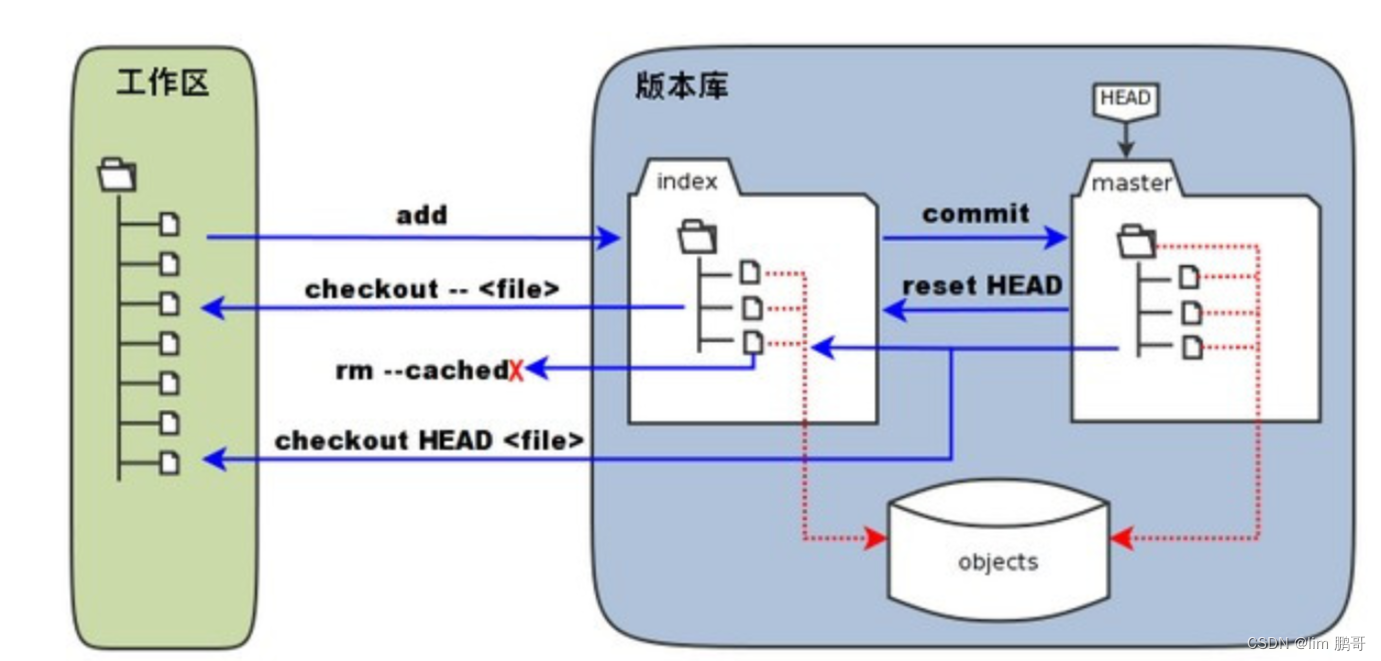
🏉图中左侧为工作区,右侧为版本库。在版本库中标记为 “index” 的区域是暂存区(stage/index),标记为 “master” 的是 master 分支所代表的目录树。
🏉在创建Git版本库时,Git会为我们⾃动创建⼀个唯⼀的master分⽀,以及指向master的⼀个指针叫HEAD。
🏉图中的 objects 标识的区域为 Git 的对象库,实际位于 “.git/objects” 目录下,里面包含了创建的各种对象及内容,修改的工作区1目录会写入一个新的git对象中。
🏉当对工作区修改(或新增)的文件执行 git add 命令时,暂存区的目录树被更新,同时工作区修改(或新增)的文件内容被写入到对象库中的一个新的对象中,而该对象的ID被记录在暂存区的文件索引中。
🏉当执行提交操作(git commit)时,暂存区的目录树写到版本库(对象库)中,master 分支会做相应的更新。即 master 指向的目录树就是提交时暂存区的目录树。
对象库中才是修改的情况,而master和index就相当于数组中的下标,可以找到在对象库中的内容。
添加文件
我们要想把文件添加到git仓库中,需要进行add commit操作。
add git add 命令可以将⽂件添加到暂存区
在包含.git的⽬录下新建ReadMe⽂件
🏉添加⼀个或多个⽂件到暂存区: git add [file1] [file2]
🏉 添加指定⽬录到暂存区,包括⼦⽬录: git add [dir]
🏉添加当前⽬录下的所有⽂件改动到暂存区: git add .
commit 使⽤ git commit 命令将暂存区内容添加到本地仓库中
🏐提交暂存区全部内容到本地仓库中: git commit -m “message”
🏐提交暂存区的指定⽂件到仓库区: git commit [file1] [file2] -m “message”
注意 : message是⽤来记录你的提交细节,是给我们看的。
先进行提交一次
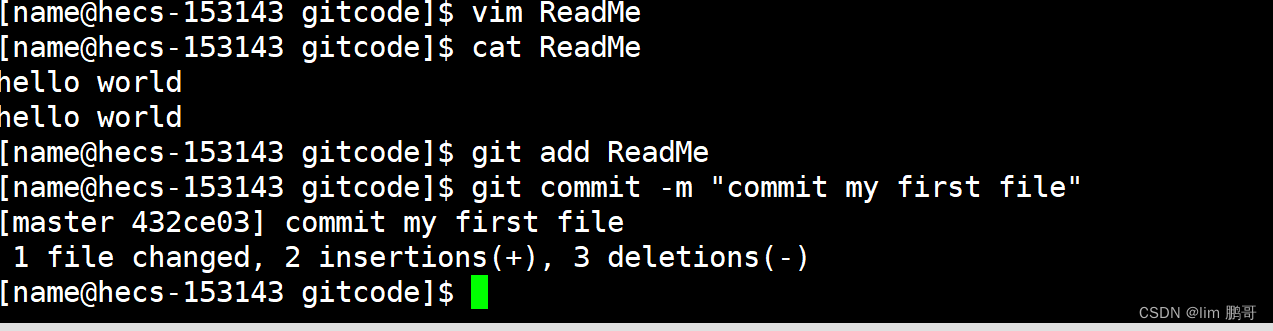
git commit 命令执⾏成功后会告诉我们,1个⽂件被改动(就是我们新添加的ReadMe⽂件),插⼊了两⾏内容(ReadMe有两⾏内容)
还可以进行多文件进行add,只用一次commit就可以提交所有文件。
git log 查看提交记录(按照时间由近到远),还可以看到提交日志信息。
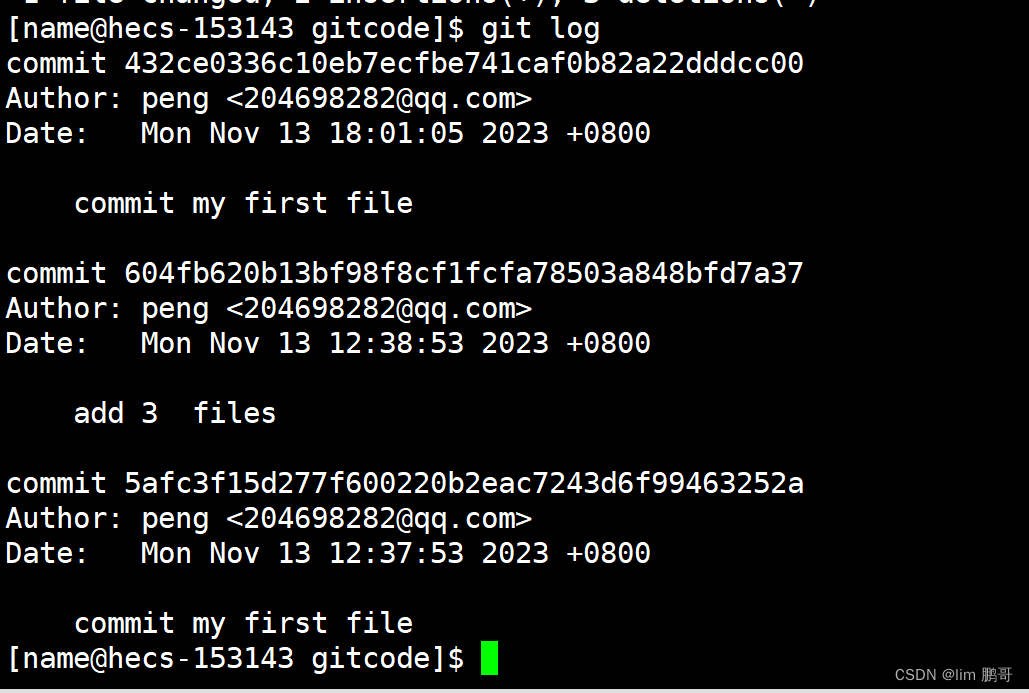
git log --pretty=oneline 更方便查看

这一串数字是每次提交的commit id(版本号),这是通过哈希计算出来的,避免重复,用16进制表示。
查看.git文件
tree .git
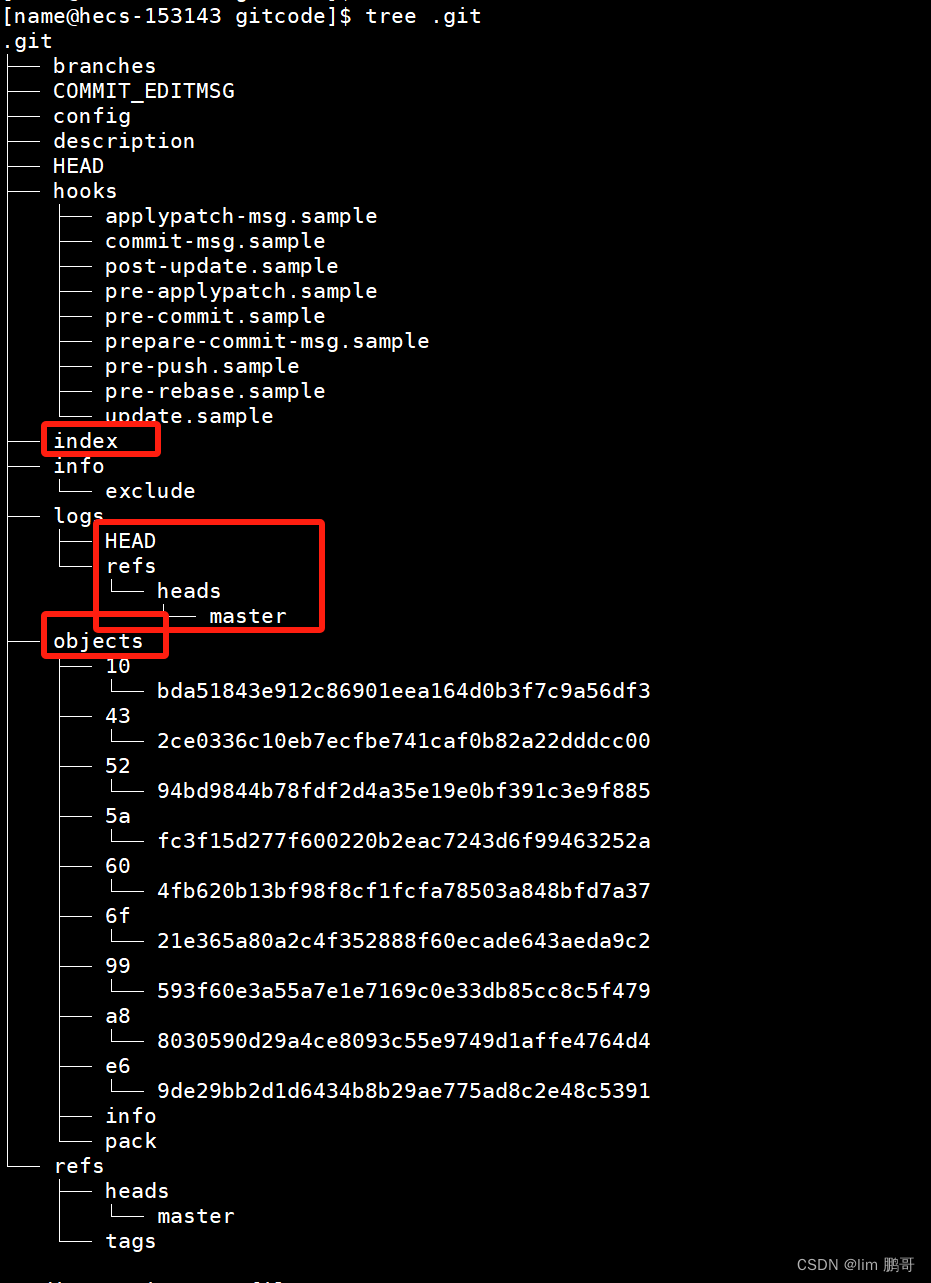
🌟 index 就是我们的暂存区,add后的内容都是添加到这⾥的
🌟 HEAD 就是我们的默认指向master分⽀的指针:
cat .git/HEAD

默认的master分支:
cat .git/refs/heads/master

这一大段其实就是保存的当前最新的commit id
🌟 objects 为Git的对象库,⾥⾯包含了创建的各种版本库对象及内容。
当执⾏ git add 命令时,暂存区的⽬录树被更新,同时⼯作区修改(或新增)的⽂件内容被写⼊到对象库中的⼀个新的对象中,就于".git/objects"⽬录下
查看内容
ls .git/objects/

查找object时要将commit id 分为两部分,前两位是文件夹名称,后面38位是文件名称
使用下面命令查看版本库对象内容
git cat-file -p 432ce0336c10eb7ecfbe741caf0b82a22dddcc00

我们查看一下tree

继续查看一下ReadME对应的

我们就可以查看到被修改的内容,被git记录下来了。
修改文件
Git跟踪并管理的是修改,⽽⾮⽂件。
什么是修改?
⽐如你新增了⼀⾏,这就是⼀个修改;删除了⼀⾏,也是⼀个修改;更改了某些字符,也是⼀个修改;删了⼀些⼜加了⼀些,也是⼀个修改;创建⼀个新⽂件,也算⼀个修改
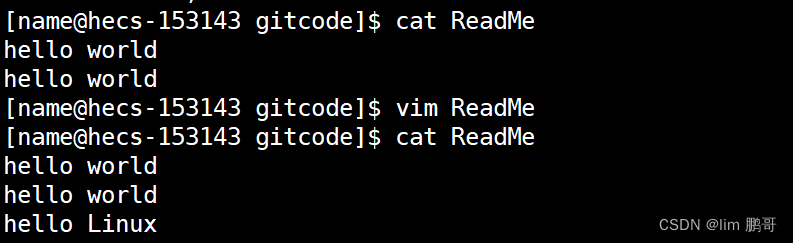
git status 查看上次提交之后是否对文件进行修改。
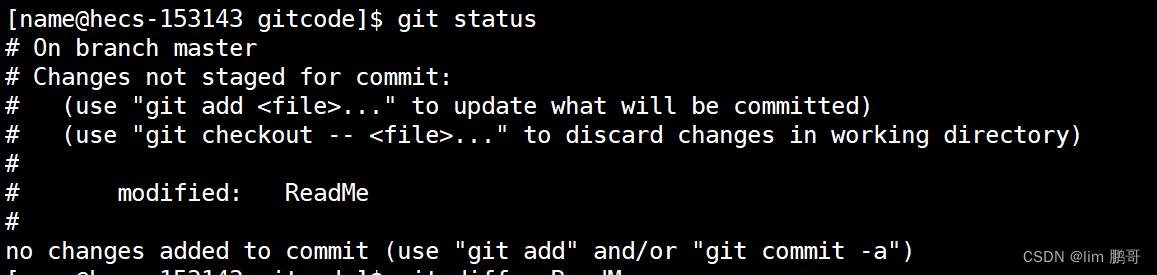
ReadMe被修改过了,但是还没有完成添加与提交
git diff 文件名 查看修改了哪些内容 (暂存区和工作区)
git diff HEAD - - 文件名 查看版本库和工作区文件区别
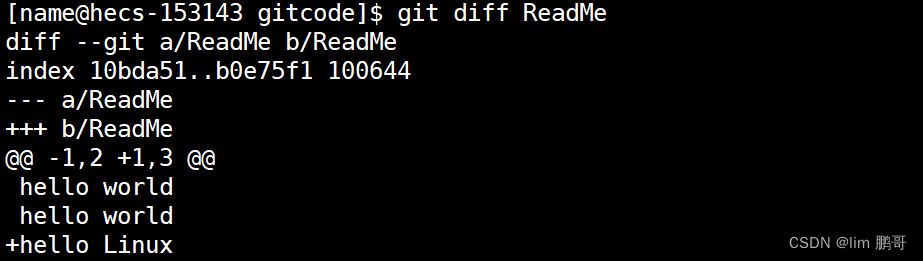
上面的格式就是Unix通过的diff格式。
修改之后再进行add commit操作。

版本回退
Git能够管理⽂件的历史版本,这也是版本控制器重要的能⼒。如果有⼀天你发现之前前的⼯作做的出现了很⼤的问题,需要在某个特定的历史版本重新开始,这个时候,就需要版本回退的功能了。
git reset [–soft | --mixed | --hard] [HEAD] 回退版本,可以指定退回某⼀次提交的版本
“回退”本质是 :要将版本库中的内容进⾏回退,⼯作区或暂存区是否回退由命令参数决定:
✨–mixed 为默认选项,使⽤时可以不⽤带该参数。该参数将暂存区的内容退回为指定提交版本内容,⼯作区⽂件保持不变。
✨–soft 对于⼯作区和暂存区的内容都不变,只是将版本库回退到某个指定版本。
✨–hard 参数将暂存区与⼯作区都退回到指定版本。
注意:切记⼯作区有未提交的代码时不要⽤这个命令,因为⼯作区会回退,你没有提交的代码就再也找不回了,所以使⽤该参数前⼀定要慎重。
HEAD
1.可直接写成commit id,表⽰指定退回的版本
2.HEAD^
HEAD表⽰当前版本
HEAD^上⼀个版本
HEAD^^上上⼀个版本
3.使⽤〜数字表示
HEAD~0 表⽰当前版本
HEAD~1 上⼀个版本
HEAD~2 上上⼀个版本
git reflog 该命令⽤来记录本地的每⼀次命令
如果我回退后后悔了,还想再回去,就必须要拿到对应的commit id.
此时git log并不能打印出回退的id.
我们此时就可以用上面的命令,进行补救。

开头一串字母就是版本的部分commit id.
版本回退时,也可以用部分commit id代表目标版本。
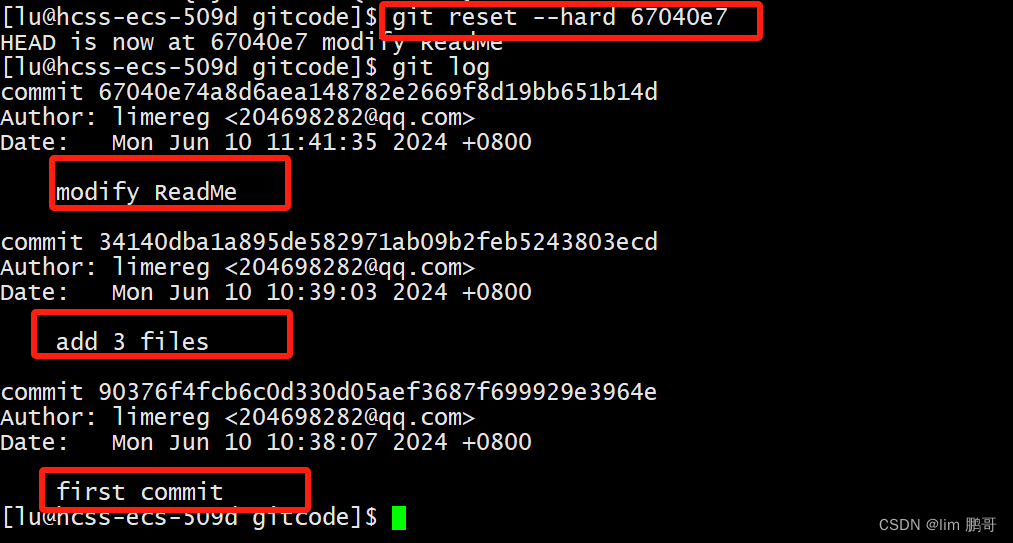
但是在实际开发过程中,由于长时间的开发,commit id可能早就不在了,我们就几乎无法进行回退了。
Git的版本回退速度非常快,因为Git内部有个指向当前分支的HEAD指针,refs/heads/master ⽂件⾥保存当前 master 分⽀的最新 commit id 。
当我们在回退版本的时候,Git 仅仅是给 refs/heads/master 中存储⼀个特定的version。
我们可以简单理解为下图
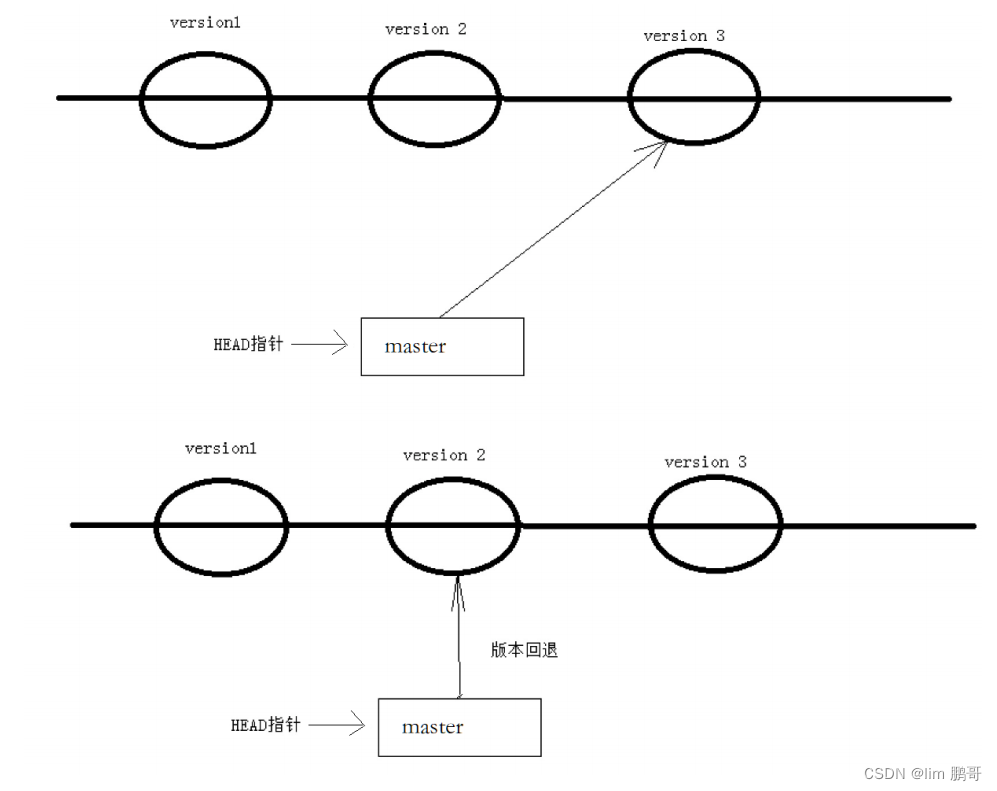
撤销修改
如果我们在工作区写代码,写的很烂,我们就想要恢复到上一个版本。
本质:不影响远程仓库代码
对于工作区中的代码,还没有add
对于工作区中的内容可以直接进行删除,但是如果写的太多,可能会删出错误
使用下面命令可以让工作区文件回到最近一次add或者commit的状态。
git checkout - - File

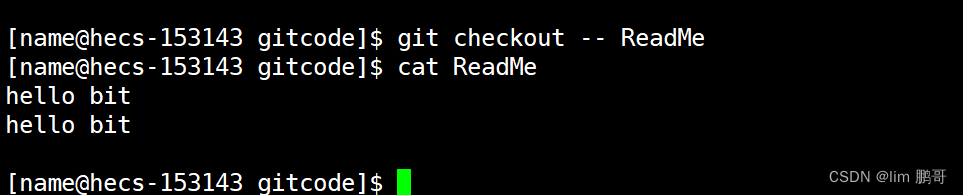
已经add,但没有commit
版本回退还可以退回当前版本。
新增代码,放入缓存区

1.使用–mixed,可以将暂存区内容退回为指定版本内容,但是工作区文件保持不变
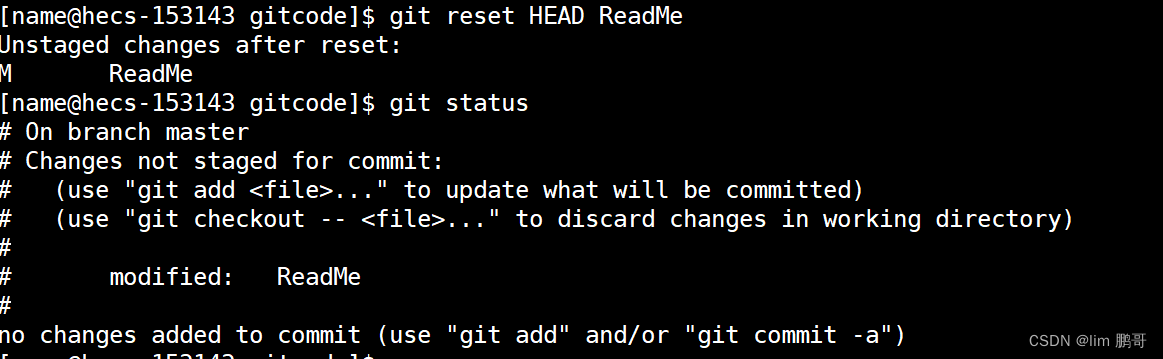
对工作区进行修改
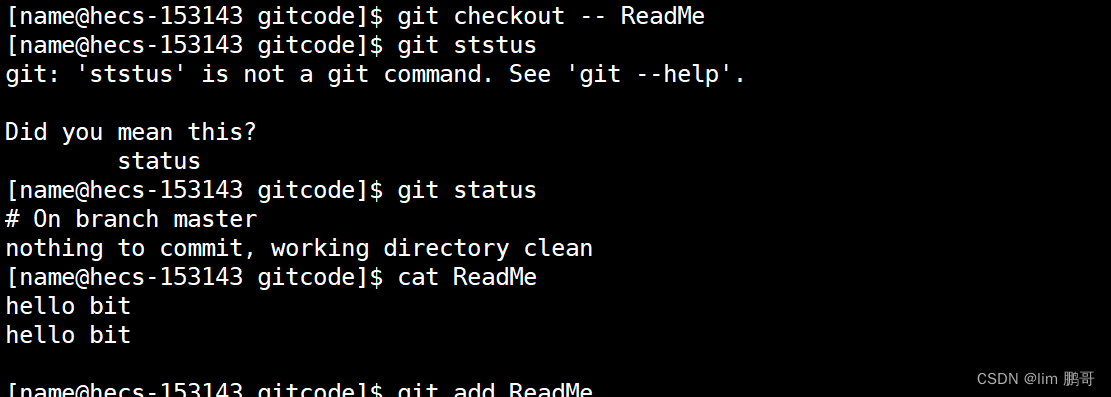
2.直接进行–hard 选项,对文件区进行修改
已经add,也已经commit
回退上一个版本
git reset --hard HEAD^
条件:就是你还没有把⾃⼰的本地版本库推送到远程,没有进行Push
删除文件
在工作区删除后,再进行add,commit操作即可完成版本库中的修改
git rm file 将工作区域暂存区一起删除

再进行commit操作

总结
以上就是我们对Git原理与使用的详细介绍的相关内容的详细介绍,希望对大家的学习有所帮助,仅供参考 如有错误请大佬指点我会尽快去改正 欢迎大家来评论~~~😘 😘 😘























 2240
2240











 被折叠的 条评论
为什么被折叠?
被折叠的 条评论
为什么被折叠?










